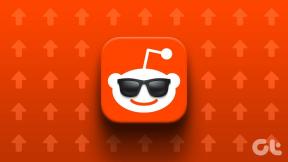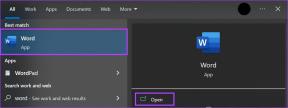9 geriausi „Samsung Galaxy Z Flip 4“ fotoaparato nustatymai, patarimai ir gudrybės
Įvairios / / August 18, 2022
Naujasis „Samsung Galaxy Z Flip 4“ suteikia keletą fotoaparato patobulinimų: našumas prastame apšvietime, neuroninio apdorojimo blokas ir didesni pikseliai. Tačiau visos šios funkcijos yra bevertės, jei nepatobulinsite fotoaparato programos, kad išnaudotumėte visas galimybes. Čia yra geriausi „Samsung Galaxy Z Flip 4“ fotoaparato nustatymai, patarimai ir gudrybės, kurios padės išnaudoti visas šio telefono galimybes.

„Galaxy Z Flip 4“ lengva naudoti dėl lengvo ir aptakaus korpuso. Fotografuoti ir filmuoti juo – pasivaikščiojimas parke.
Taigi, daugiau nedelsdami, pradėkime.

Pirkti
Peržiūrėkite „Galaxy Z Flip 4“, jei dar to nepadarėte.
1. Įgalinti scenos optimizavimo priemonę
Pirmas dalykas, kurį reikia įjungti „Galaxy Z Flip 4“, yra scenos optimizavimo režimas. Naudodamiesi šia funkcija galite gauti Instagram verti vaizdai su minimaliomis pastangomis. Telefonas naudoja dirbtinį intelektą, kad automatiškai paryškintų spalvas pagal sceną priešais jį.
Tereikia nuotrauką įrėminti, o visu kitu pasirūpins fotoaparatas.
Norėdami įjungti scenos optimizavimo priemonę, atidarykite fotoaparatą savo telefone ir paspauskite mygtuką Nustatymai viršutiniame kairiajame kampe.


Įjungę perjunkite scenos optimizavimo priemonės jungiklį. Naudodami scenos optimizavimo priemonę užfiksavome šią nuotrauką ir matote spalvų skirtumą.

2. Įjunkite „Motion Photo“.
Kitas puikus „Galaxy Z Flip 4“ fotoaparato nustatymas yra skirtas „Motion Photo“. Tai leidžia užfiksuoti kelias akimirkas prieš nuotrauką. Taip pat galite pamatyti akimirkas, kurios atvedė prie to.
Norėdami įjungti „Motion Photo“, bakstelėkite piktogramą, kaip parodyta toliau. Po to galerijoje pamatysite mygtuką View Motion Photo, kuriame rasite suderinamas nuotraukas.


Tiesiog bakstelėkite jį, kad pamatytumėte trumpą fragmentą.
3. Besiūlis priartinimas
„Samsung Galaxy Z Flip 4“ pateikia plataus kampo kamerą ir pagrindinę kamerą. Galite pasirinkti parinktį tiesiai iš vaizdo ieškiklio. Paprastas 0,5x mygtuko paspaudimas suteiks jums itin platų vaizdą, o bakstelėję 1,0x mygtuką grįšite į kitą kamerą.

Tačiau jei norite kažko tarp šių dviejų, galite švelniai slysti pirštu (kairėn) ant mygtukų viršaus. Tai suteiks jums sklandesnį priartinimą ir galėsite jį reguliuoti pagal priešais esantį objektą.
4. Įjunkite fotoaparatą bakstelėdami
Ar žinojote, kad viršelio ekranas taip pat veikia kaip maža asmenukių kamera? Taip, jūs perskaitėte teisingai. Du kartus paspauskite pirštų atspaudų jutiklį ir viršelio ekranas atgys.

Geriausia tai, kad taip pat galite įrašyti vaizdo įrašus. Tiesiog braukite kairėn, kad pasiektumėte visus režimus. Baigę dar kartą bakstelėkite pirštų atspaudų jutiklį, kad uždarytumėte fotoaparatą.
Taigi kartais, kai negalite gaišti brangaus laiko vartydami telefoną, mažas ekranas priekyje veiks kaip puiki atsarginė kopija.
5. Patikrinkite „Flex“ režimą
„Flex“ režimas galbūt yra šauniausia „Galaxy Z Flip 4“ funkcija. Su juo galite sulankstyti telefoną per pusę ir tęsti savo darbą, nesvarbu, ar tai Google Chrome, ar kukli skaičiuotuvo programa. Įdomu tai, kad „Flex Mode“ taip pat apima fotoaparato programą.
Su juo galite sulankstyti telefoną 90 laipsnių kampu ir užfiksuoti nuotraukas su unikalia perspektyva. Taigi, pavyzdžiui, jei turite patraukti vaizdą iš viršaus į apačią (arba telefonas per didelis, kad tilptų), žinote, ką daryti. Viskas, ką jums reikia padaryti, tai būti kūrybingam, ir jūs gausite unikalių nuotraukų.

Norėdami jį įjungti, atidarykite fotoaparato programą ir sulenkite telefoną 90 laipsnių kampu. Dabar peržiūra pasislinks į viršutinę pusę, o valdikliai pasislinks į apatinę ekrano pusę. Ir tai dar ne viskas. Taip pat galite perjungti ekranus ir turėti valdiklius viršutinėje ekrano pusėje. Šaunu, tiesa?
6. Pakeiskite laikmatį nakties režimu
Ar norite šiek tiek daugiau ekspozicijos savo naktiniuose kadruose? Jei taip, galbūt norėsite pasirinkti maksimalų laikrodžio laiką. Geroji dalis yra ta, kad procesas yra toks pat lengvas. Būtinai laikykite telefoną nejudėdami, kad vaizdas būtų ryškus ir aiškus.
Norėdami pereiti į naktinį režimą, bakstelėkite Daugiau, kaip parodyta toliau. Įėję bakstelėkite mažą laikmačio piktogramą ir pasirodys visos parinktys.


Vienas geriausių dalykų, susijusių su „Galaxy Z Flip 4“, yra tas, kad „Flex“ režimas leidžia užfiksuoti naktines nuotraukas neinvestuojant į telefono trikojį.
7. Ace the Shooting Methods
Kitas puikus „Galaxy Z Flip 4“ fotoaparato nustatymas yra skirtas fotografavimo būdams. Naudodami jį galite duoti balso komandas arba gestus, kad greitai užfiksuotumėte nuotraukas.
Norėdami jį įjungti, eikite į Nustatymai ir slinkite, kol pamatysite parinktį Fotografavimo metodai. Tada įgalinkite balso komandų ir Rodyti delno parinktis.


Taigi kitą kartą, kai turėsite užfiksuoti asmenukę, parodykite delną priekinei kamerai ir visa kita pasirūpins jūsų atverčiamas telefonas.
8. Įjunkite viršelio ekrano peržiūrą
Ar dažnai pasitaikydavo, kad tavo pavaizduota nuotrauka visiškai skiriasi nuo tos, kurią laikote rankoje? „Galaxy Z Flip 4“ bando išspręsti šią problemą naudodamas viršelio ekrano peržiūros triuką. Įjungus viršelio ekrano peržiūrą, kitoje kameros pusėje esantis asmuo matys kadrą ir atitinkamai pozuos. Šaunu, tiesa?

Norėdami jį įjungti, bakstelėkite mažą kvadrato piktogramą viršutiniame dešiniajame kampe ir viršelio ekranas atgys.

Atminkite, kad jis veikia tik pagrindinei kamerai, o ne asmenukių fotografavimui.
9. Pridėkite savo mėgstamiausius fotoaparato režimus
„Z Flip 4“ fotoaparato programa apima kelis fotoaparato režimus, tokius kaip „HyperLapse“, „Panorama“ ir „Maistas“. Ir jei pastebėsite, kad dažnai naudojate šiuos režimus, laikas juos įtraukti į apatinę juostelę. Protingas dalykas, kurį reikia padaryti tokiu atveju, yra pridėti mėgstamus režimus prie apatinės juostelės, kad jie būtų lengvai pasiekiami.
Norėdami tai padaryti, bakstelėkite mygtuką Daugiau ir apatiniame dešiniajame kampe spustelėkite mažą pliuso piktogramą. Dabar vilkite mėgstamus režimus į apatinę juostelę.


Baigę spustelėkite Išsaugoti. Ir štai jums pritaikyta fotoaparato programa.
Sakyk sūris!
Tai buvo keletas svarbių „Samsung Galaxy Z Flip 4“ fotoaparato patarimų ir gudrybių. Tačiau jie nėra vieninteliai laive. Pavyzdžiui, galite sumažinti failo dydį arba žaisti su vaizdo formatais pagal jūsų pageidavimus.
Be to, ar žinojote, kad naudodami Galerijos programą galite pašalinti keistus objektus iš savo nuotraukų? Jei ne, saugokitės šios vietos gudrybei.